
Das Beispiel in diesem Artikel beschreibt die Implementierung frischer und praktischer Webmenüeffekte mithilfe von JQuery. Teilen Sie es als Referenz mit allen. Die Details lauten wie folgt:
Dies ist ein Web-Menü, das mit dem jQuery-Plugin implementiert wurde. Es stammt von der amerikanischen Flickr-Website. Dieses Menü blendet ein sekundäres Untermenü ein, wenn der Benutzer auf den Hauptmenüpunkt klickt. Vor dem Menü befindet sich ein kleines Symbol, das die Benutzerfreundlichkeit erhöht.
Der Screenshot des Laufeffekts sieht wie folgt aus:
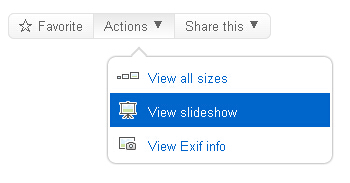
Die Online-Demo-Adresse lautet wie folgt:
http://demo.jb51.net/js/2015/jquery-plug-web-menu-codes/
Der spezifische Code lautet wie folgt:
<!DOCTYPE HTML">
<html>
<head>
<meta http-equiv="Content-Type" content="text/html; charset=UTF-8">
<title>JQuery Flickr Tooltip Menu二级菜单</title>
<script type="text/javascript" src="jquery-1.6.2.min.js"></script>
<script type="text/javascript">
$(function() {
$(".btmiddle").click(function() {
if ($(".btmiddle").hasClass("bt")) {
$(".btmiddle").removeClass("bt");
$(".btmiddle").addClass("clicked");
$("#menu").show();
} else {
$(".btmiddle").removeClass("clicked");
$(".btmiddle").addClass("bt");
$("#menu").hide();
}
});
});
</script>
<style type="text/css">
* {
font-family: Arial, "Free Sans";
}
#box {
margin-top: 20px;
}
.bt, .clicked {
height: 20px;
color: #666;
font-size: 13px;
padding: 4px 10px;
text-decoration: none;
background: #f9f9f9;
}
#box .bt {
background: -moz-linear-gradient(top, #fff, #f3f3f3);
background: -webkit-gradient(linear, left top, left bottom, from(#fff), to(#f3f3f3));
/* For Internet Explorer 5.5 - 7 */
filter: progid:DXImageTransform.Microsoft.gradient(startColorstr=#ffffff, endColorstr=#f3f3f3);
/* For Internet Explorer 8 */
-ms-filter: "progid:DXImageTransform.Microsoft.gradient(startColorstr=#ffffff, endColorstr=#f3f3f3)";
}
#box .bt:hover {
background: #f3f3f3;
background: -moz-linear-gradient(top, #fff, #e9e9e9);
background: -webkit-gradient(linear, left top, left bottom, from(#fff), to(#e9e9e9));
/* For Internet Explorer 5.5 - 7 */
filter: progid:DXImageTransform.Microsoft.gradient(startColorstr=#ffffff, endColorstr=#e9e9e9);
/* For Internet Explorer 8 */
-ms-filter: "progid:DXImageTransform.Microsoft.gradient(startColorstr=#ffffff, endColorstr=#e9e9e9)";
}
#box .bt:active, .clicked {
background: #e9e9e9;
background: -moz-linear-gradient(top, #e9e9e9, #fff);
background: -webkit-gradient(linear, left top, left bottom, from(#e9e9e9), to(#fff));
/* For Internet Explorer 5.5 - 7 */
filter: progid:DXImageTransform.Microsoft.gradient(startColorstr=#e9e9e9, endColorstr=#ffffff);
/* For Internet Explorer 8 */
-ms-filter: "progid:DXImageTransform.Microsoft.gradient(startColorstr=#e9e9e9, endColorstr=#ffffff)";
}
.btleft {
border: 1px solid #e3e3e3;
-webkit-border-radius: .5em 0 0 .5em;
-moz-border-radius: .5em 0 0 .5em;
border-radius: .5em 0 0 .5em;
}
.btleft span {
font-size: 15px;
}
.btmiddle {
border: 1px solid #e3e3e3;
border-width: 1px 0;
margin: 0 -4px;
}
.btright {
border: 1px solid #e3e3e3;
-webkit-border-radius: 0 .5em .5em 0;
-moz-border-radius: 0 .5em .5em 0;
border-radius: 0 .5em .5em 0;
}
.btmiddle span, .btright span {
font-size: 9px;
position: relative;
top: -2px;
}
#menu {
margin: 10px 0 0 100px;
display: none;
}
#triangle {
border: 1px solid #d9d9d9;
border-width: 2px 0 0 2px;
width:10px;
height:10px;
/* for firefox, safari, chrome, etc. */
-webkit-transform: rotate(45deg);
-moz-transform: rotate(45deg);
-o-transform:rotate(45deg);
z-index: 1;
position: relative;
bottom: -4px;
margin-left: 25px;
background: #fff;
}
#tooltip_menu {
background: #fff;
-webkit-border-radius: .5em;
-moz-border-radius: .5em;
border-radius: .5em;
width: 220px;
-webkit-box-shadow: 0px 0px 3px rgba(0,0,0,.5);
-moz-box-shadow: 0px 0px 3px rgba(0,0,0,.5);
box-shadow: 0px 0px 3px rgba(0,0,0,.5);
padding: 2px;
}
#tooltip_menu a {
z-index: 2;
padding: 0 0 7px 2px;
display: block;
text-decoration: none;
color: #0066cc;
font-size: 13px;
}
#tooltip_menu a:hover {
background: #0066cc;
color: #fff;
}
#tooltip_menu a img {
position: relative;
top: 5px;
border: 0;
}
.menu_top {
-webkit-border-radius: .5em .5em 0 0;
-moz-border-radius: .5em .5em 0 0;
border-radius: .5em .5em 0 0;
}
.menu_bottom {
-webkit-border-radius: 0 0 .5em .5em;
-moz-border-radius: 0 0 .5em .5em;
border-radius: 0 0 .5em .5em;
}
#links {
padding: 10px;
}
#links a {
font-size: 11px;
color: #0066cc;
}
#links a:hover {
text-decoration: none;
}
</style>
</head>
<body>
<div id="box">
<a href="#" class="bt btleft"><span>☆</span> Favorite</a>
<a href="#" class="bt btmiddle">Actions <span>▼</span></a>
<a href="#" class="bt btright">Share this <span>▼</span></a>
</div>
<div id="menu">
<div id="triangle"></div>
<div id="tooltip_menu">
<a href="#" class="menu_top">
<img src="images/1.png"/>
View all sizes
</a>
<a href="#">
<img src="images/2.png"/>
View slideshow
</a>
<a href="#" class="menu_bottom">
<img src="images/3.png"/>
View Exif info
</a>
</div>
</div>
</body>
</html>Ich hoffe, dass dieser Artikel für das JQuery-Programmierungsdesign aller hilfreich sein wird.




